Applicazione per iPad
Progetti è un'applicazione di Diligent One. È possibile accedere ai dati di Progetti in tempo reale utilizzando Diligent One su iPad.
Scaricare e aprire l'applicazione
Diligent One per iOS può essere scaricata da iTunes App Store™.
Quando si apre Diligent One, vengono visualizzate le istanze di Diligent One a cui si ha accesso. È possibile selezionare l'istanza e il progetto appropriati con un dito.
Home page
La figura seguente mostra gli elementi sulla home page.
Nota
- I termini dell'interfaccia sono personalizzabili e i campi e le schede configurabili. Nell'istanza di Diligent One, alcuni termini, campi e schede potrebbero essere diversi.
- Se un campo richiesto è lasciato vuoto, verrà visualizzato un messaggio di avviso: Questo campo è obbligatorio. Alcuni campi personalizzati potrebbero avere valori predefiniti.
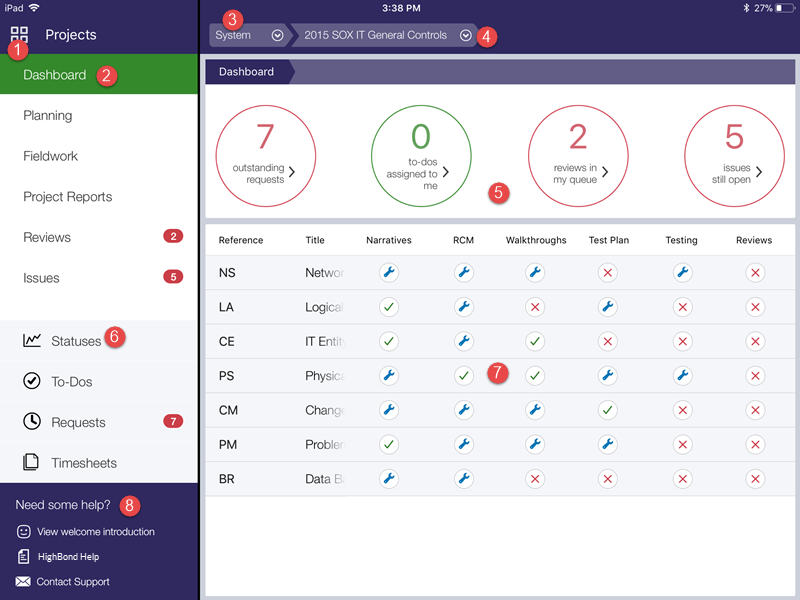
Componenti
| Numero | Nome | Descrizione |
|---|---|---|
|
1 |
Interruttore di Launchpad |
Fornisce un elenco di istanze di Diligent One disponibili in Launchpad e l'opzione per disconnettersi da Diligent One. |
|
2 |
Menu principale |
|
|
3 |
Sistema |
|
|
4 |
Elenco dei progetti attivi |
Fornisce un elenco di tutti i progetti attivi nell'istanza di Diligent One. |
|
5 |
Le mie attività |
|
|
6 |
Navigazione del progetto |
|
|
7 |
Fasi del progetto |
Fornisce una panoramica delle attività e dei relativi stati associati. Consiglio
È possibile toccare qualsiasi fase del progetto per reindirizzare alla pagina appropriata. |
|
8 |
Documentazione di supporto |
Consente di accedere alla guida introduttiva, alla Guida Diligent One o di contattare il team di supporto per ottenere ulteriori informazioni. |
Consente di accedere alle sezioni con cui lavorare offline.
Utilizzare Diligent One sul proprio iPad per accedere a intere sezioni e lavorarci offline.
I Gestori professionali possono sbloccare manualmente le sezioni dell'applicazione Progetti che sono state controllate da altri utenti. Ciò causerà la perdita di tutto il lavoro offline svolto dall'utente sul proprio iPad.
- Mentre si è online con il proprio iPad, aprire Diligent One toccando l'icona dell'applicazione.
- Accedere a Diligent One eseguendo una delle seguenti operazioni:
- Inserire la propria e-mail e password e toccare Accedi.
Se non si dispone delle informazioni di accesso, contattare l'amministratore di sistema.
- Accedere utilizzando il dominio personalizzato dell'azienda e toccare Continua.
Se non si dispone di un dominio personalizzato, contattare l'Amministratore di sistema o la persona responsabile della configurazione di SSO (Single Sign On) per l'organizzazione.
- Inserire la propria e-mail e password e toccare Accedi.
- Toccare Progetti > sotto l'istanza di Diligent One.
- Toccare la freccia verso il basso del progetto
 per spostarsi sul progetto appropriato.
per spostarsi sul progetto appropriato. - Toccare fieldwork dal menu laterale.
- Toccare Controlla accanto alla sezione appropriata.
- Facoltativo. Scegliere di scaricare gli allegati sul computer locale o di lavorare semplicemente all'interno della sezione senza accedere agli allegati e fare clic su OK.
La sezione si blocca in modalità di sola lettura nell'applicazione Progetti, impedendo ad altri utenti di apportare modifiche. È possibile controllare più sezioni da uno o più progetti.
- Eseguire il lavoro offline.
- Quando si è nuovamente online, toccare Fieldwork dal menu laterale.
- Selezionare Verifica accanto alla sezione appropriata.
Risultato: la sezione viene sincronizzata con l'applicazione Progetti, in modo che le informazioni aggiornate possano essere condivise con gli altri membri del team.
Nota
Se in precedenza è stata estratta una sezione da un progetto e successivamente si archivia o elimina il progetto, non sarà possibile reinserire la sezione finché non si annulla l'archiviazione o si ripristina il progetto.
Acquisire prove
È possibile utilizzare Diligent One sul proprio iPad per acquisire prove in ambienti offline o remoti.
- All'interno di una sezione controllata, andare alla fase del progetto appropriata:
- Toccare Pianificazione del progetto sul menu laterale.
- Toccare Fieldwork sul menu laterale e usare la freccia verso il basso
 per passare a una delle seguenti pagine: Narrazioni, Guide dettagliate, Piano di test o Testing.
per passare a una delle seguenti pagine: Narrazioni, Guide dettagliate, Piano di test o Testing.
- Toccare l'icona appropriata sulla pagina.
Ad esempio, se si desidera acquisire prove per un singolo controllo, è possibile selezionare una particolare guida dettagliata nella pagina Guide dettagliate.
- Inserire le informazioni in uno qualsiasi dei campi di testo della pagina.
- Allegare la documentazione toccando Allega prova quindi scegliere una delle seguenti opzioni:

Opzione Descrizione Scatta una foto Consente di scattare una foto delle prove e caricare il file direttamente nell'applicazione Progetti.
Registra un video Consente di registrare riprese video e caricare il file direttamente nell'applicazione Progetti. Registra audio Consente di effettuare una registrazione audio e caricare il file direttamente nell'applicazione Progetti. Scegli dalla libreria Selezionare una foto da caricare dalla libreria foto sull'iPad. Scansione documento Scansionare e generare un documento PDF utilizzando la fotocamera dell'iPad.
È possibile scegliere di caricare il documento direttamente su Progetti o salvarlo nella Libreria PDF del dispositivo.
NotaSe si sceglie di salvare il documento nella Libreria PDF del dispositivo e disconnettersi da Diligent One, il documento scansionato non verrà rimosso automaticamente dalla Libreria PDF. Per impedire ad altri utenti di accedere al documento dallo stesso dispositivo, assicurarsi di eliminare il documento dalla Libreria PDF del dispositivo.
- Acquisire issue, richieste, elementi Cose da fare, tempo o conferme.
- Toccare Salva.
Risultato: le informazioni sulla pagina sono aggiornate.